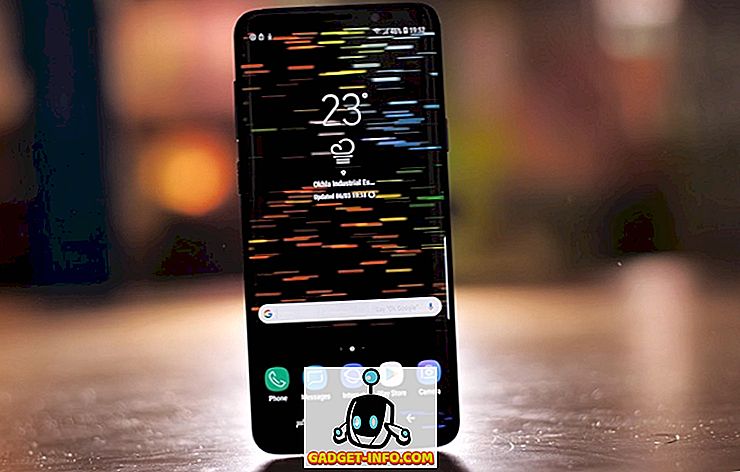Qualche mese fa, Microsoft aveva annunciato che sarebbe stata in concorrenza con Google Chrome OS con Windows 10 S. La versione semplificata di Windows, è stata lanciata insieme al Surface Laptop ed è stata sviluppata per l'uso primario in istituti scolastici. Costruito dal nucleo di Windows 10 Pro, Windows 10 S è pensato per essere più veloce, più sicuro, leggero e con una maggiore durata della batteria rispetto ai sistemi operativi di pari livello. Sebbene la versione standalone sia ancora a pochi mesi di distanza, Microsoft ha recentemente reso disponibile l'ultimo membro della famiglia Windows per gli sviluppatori e i professionisti IT da scaricare e testare. La società ha ora rilasciato un'app di autoinstallazione che consente di testare Windows 10 S su dispositivi esistenti con Windows 10. Se sei interessato a provare l'ultima offerta di Microsoft, ecco come scaricare e installare Windows 10 S sul tuo PC.
Nota : il programma di installazione di Windows 10 S attualmente supporta solo dispositivi con Windows 10 Pro, Windows 10 Pro Education, Windows 10 Education e Windows 10 Enterprise. I dispositivi in esecuzione su Windows 10 Home e Windows 10 N sono attualmente non supportati.
Installa Windows 10 S usando Windows 10 S Installer Tool
- Prima di procedere, assicurarsi di eseguire il backup di tutti i dati importanti e collegare il sistema a Internet prima di procedere.
- Scarica qui il programma di installazione di Windows 10 S ed eseguilo. Fare clic sul pulsante "Avanti" per procedere.

- Dopo aver fatto clic su Avanti, il sistema verificherà se l'hardware è compatibile, ovvero soddisfa i requisiti minimi per Windows 10 S. Se il sistema soddisfa i requisiti, fare clic sul pulsante "Avanti" per continuare.

- L'installazione ora scaricherà i file di Windows 10 S sul sistema e inizierà a installarli sul dispositivo stesso. È possibile continuare a navigare sul Web o eseguire altre attività sul sistema. È sufficiente fare clic sul pulsante "Riduci a icona" per inviare la configurazione sullo sfondo.

- Una volta completata la configurazione, ti verrà richiesto di riavviare il dispositivo. Fare clic sul pulsante "Riavvia ora" per riavviare il dispositivo.

- Il tuo sistema verrà riavviato. All'avvio, verrà visualizzata una schermata blu in cui inizierà l' installazione effettiva. Il sistema si riavvierà più volte durante l'installazione. Assicurarsi che il sistema sia collegato alla presa di corrente per evitare problemi.

- Una volta che il sistema ha terminato l'installazione di Windows 10 S, il PC si riavvierà da solo. Verrà ora visualizzata la pagina di installazione, simile alla normale installazione di Windows 10, in cui ti verrà richiesto di connettersi a una rete WiFi, accedere al tuo account o aggiungere un nuovo account e configurare altre impostazioni di Windows. Una volta che hai finito, fai clic sul pulsante "Avanti" per terminare l'installazione.

- Il sistema verrà ora avviato in Windows 10 S. Accedi semplicemente con il tuo account e sei a posto.
Nota : si noti che mentre i dati personali verranno conservati, verranno rimossi tutti i software e le app Win32 e le impostazioni personali.

Pulisci Installa Windows 10 S
In alternativa, è possibile eseguire anche l'installazione di Windows 10 S pulita. Per fare ciò, è possibile scaricare il file immagine ISO di Windows 10 S da qui e creare un USB avviabile per installarlo. Si noti che è necessario essere un utente MSDN con abbonamento a Visual Studio Professional o Enterprise, che costa circa $ 539 / anno o $ 45 / mese. A partire da ora, Windows 10 S è nella sua infanzia ed è disponibile solo per gli sviluppatori. Nel corso dei prossimi mesi, possiamo aspettarci di vedere le immagini al dettaglio disponibili per i consumatori. Una volta rilasciati, è possibile scaricarli e installarli creando un disco USB avviabile.
Cambiamenti in Windows 10 S
Windows 10 S è un'alternativa diretta al sistema operativo Chrome di Google, con l'idea di fornire un ambiente familiare per gli utenti. Mentre l'ambiente è simile al normale Windows 10, finisci per essere limitato solo all'ambiente di Microsoft. Ciò significa in sostanza che è possibile installare solo app da Microsoft Store e, al momento, non è possibile installare programmi desktop. Inoltre, il browser predefinito è Microsoft Edge e non può essere modificato.

Inoltre, poiché le app di terze parti non sono consentite, ne risulta anche l'incompatibilità con alcuni driver, poiché si basano sull'installazione di programmi di terze parti. Ad esempio, non è nemmeno possibile installare il Centro di controllo AMD o l'esperienza GeForce di NVIDIA. Inoltre, se hai seguito la guida precedente sull'uso del programma di installazione di Windows 10 S, anche se i tuoi dati verranno conservati, tutte le tue app di terze parti verranno automaticamente cancellate dal sistema.
Un'altra cosa degna di nota è il fatto che, dal momento che non è possibile installare app da Windows Store, gli utenti di Windows 10 S sono limitati a Office 365, che è l'unica variante disponibile di Microsoft Office in Windows Store. Gli utenti non possono installare Microsoft Office 2016 o qualsiasi altra variante annuale. Questo è in linea per tenere sotto controllo la sicurezza e ridurre la pirateria. Per vedere meglio le differenze tra Windows 10 e Windows 10 S, leggi qui il nostro articolo dettagliato.
Pronto per installare Windows 10 S sul tuo PC?
Mentre la versione di vendita di Windows 10 S potrebbe essere ancora a pochi mesi, grazie a Microsoft, puoi provare Windows 10 S nel suo stato attuale utilizzando la guida sopra. Ovviamente, dopo aver usato Windows 10 Pro, passare a Windows 10 S ti darà una sensazione molto bloccata, essendo intrappolato all'interno dello Store di Microsoft. Lo stesso Store ha un numero limitato di app, quindi non c'è molto che tu possa fare con Windows 10 S nel suo stato attuale. Detto questo, la versione "semplificata" di Windows 10 sembra promettente nel suo obiettivo di diventare un concorrente di ChromeOS e di essere utilizzata idealmente per scuole e istituti.
Raccontaci cosa pensi dell'ultima offerta di Microsoft e se preferisci il ChromOS di Google o preferisci Windows 10 S nella sezione commenti qui sotto.